Beírása képernyő újságkivágások oldal
Készítse el a képet adatokat a számítógép képernyőjén - egy nagyszerű módja annak, hogy mentse, hogy esetleg változtatni, vagy lejárati dátumot - mint például a híreket, vagy egy listát a kritikus időfüggő. Ahhoz, hogy hozzon létre egy darabka bármely részét a számítógép képernyőjén, és adja hozzá a képet a jegyzeteket, akkor OneNote.
Nyomtatás a rögzítendő adatokat (például egy weboldalon vagy más alkalmazás).
Ide a program OneNote, és helyezze a kurzort arra a helyre, ahol szeretné, hogy adjunk egy darabka képernyőn.
Válassza a Beszúrás> Vágott képernyőn.
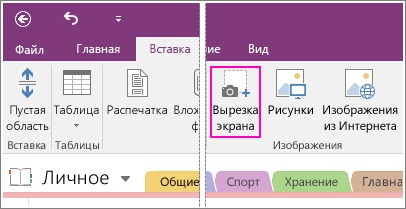
OneNote ablak kell rövidíteni, és nyisson meg egy sötétített ablakon utolsó adott weblap vagy program.
Az egérrel vagy ujját, hogy kiválassza a területet a képernyőn a menteni kívánt.
A kiválasztott terület jelenik meg a jegyzeteket képként. Azt is meg kell másolni a Windows vágólapra, így illessze (a gyorsbillentyűk CTRL + V), mely a képernyő egy másik oldalra egy notebook vagy egy másik alkalmazás.
Megjegyzés: Cuts a képernyőn - ez statikus képek, amelyek pillanatképek az adatokat. Amikor frissíti a adatforrást, például egy weboldal, a képernyő nyírás nem változik, mivel az nem kapcsolódik a forrást. Azonban akkor kivonat a szöveget a képet, ha szükséges, a OneNote, és illessze be a címjegyzékben a szerkeszthető szöveget.
Ha szívesebben használják a gyorsbillentyűket, nyomja meg az Alt + N + R, hogy indítsa nyírás a képernyőn.
Segítségével OneNote ikonra a Windows értesítési területén
Ha használt okoz OneNote a ikonra a Windows tálcán, akkor lehet, hogy észrevette, hogy a Windows 10, akkor nem jelenik meg. Az engedélyezéséhez kövesse az alábbi lépéseket.
Kattintson a Windows ikonra a bal alsó sarokban, majd a Beállítások parancsra.
A Windows telepítő párbeszédablak keresni Select az ikonok jelennek meg a tálcán.
változás On melletti „Küldés a OneNote” tovább.
Miután a szerszám „Send a OneNote” felirat jelenik meg a tálcán, akkor elkezd vele dolgozni. Ahhoz, hogy módosítja az ikon funkciója, kattintson jobb egérgombbal, vigye az egérmutatót az alapértelmezett beállításokat bekezdés OneNote ikonra, és válassza ki a „Create a megjegyzés a margón”, „Megnyitás OneNote” vagy a „Create a képernyő vágás.”

Megjegyzés: Ha rákattint az ikonra, akkor megjelenik a Select a helyét OneNote párbeszédablak. Mindazonáltal a billentyűkombináció látsz (Windows + Shift + S) módosítjuk a Windows Update 10 alkotótól. Ezzel a címkét, nyírás a képernyő megy közvetlenül a vágólapra, akkor illessze be minden alkalmazást, beleértve a OneNote.
képernyő nyírás hasznos a képek az információt, amely végül is elavult vagy változás, például a legfrissebb híreket, vagy módosíthatja a listát a járatok és a viteldíjak az utazási iroda honlapján. Képernyő újságkivágások is hasznosak adatmásolásra weboldalakról, formátum, amely nem lehet szállítani a megjegyzésekben vagy bármely más módon. Képernyő újságkivágások nem kapcsolódnak azok forrásait.
Ebben a cikkben,
Beírása képernyő újságkivágások jegyzetek
Ahhoz, hogy hozzon létre egy képernyő nyírás OneNote, és helyezze egy bizonyos helyet a megjegyzések:
A kijelző a képernyőn az információt, hogy legyen a képernyőn vágás. Például menj a weboldal a másolni kívánt, mint a kép.
A OneNote mozgassa a mutatót az oldal megjegyzi, ahol szeretne hozzáadni egy kivágott képernyőn.
A Beszúrás menü Kivágás képernyőn.
OneNote ablak szeres, és az utóbbi enyhén elfedi az aktív ablak.
Húzza a mutatót bármely irányba, hogy hozzon létre egy téglalapot a területet a képernyőn a rögzíteni kívánt. Például meg lehet kezdeni a jobb alsó sarokban a kívánt területet, hogy rögzítse, majd húzza a pont az átlós a bal felső sarokban.
Amikor elengedi az egérgombot, a kiválasztás lesz hozzá az oldalhoz OneNote jegyzeteket képként. OneNote is bemásolja a vágólapra, hogy képernyő nyírás lehet használni egy másik oldalon egy notebook vagy egy másik program.
Ahhoz, hogy hozzon létre egy képernyő nyírás segítségével OneNote ikon a tálcán
Ahhoz, hogy hozzon létre egy képernyő nyírás nélkül futó első kérelem OneNote:
Kattintson a jobb gombbal a OneNote ikonra az értesítési területen a tálcán.
A felbukkanó menüben válassza létrehozása képernyő vágás.
Húzza a mutatót bármely irányba, hogy hozzon létre egy téglalapot a területet a képernyőn a rögzíteni kívánt. Például meg lehet kezdeni a jobb alsó sarokban a kívánt területet, hogy rögzítse, majd húzza a pont az átlós a bal felső sarokban.
Amikor elengedi az egérgombot, a kiválasztott rész lesz hozzá képek formájában egy új, üres oldal a „Besorolatlan jegyzetek” OneNote. Tudod mozgatni ezt az oldalt bármelyik részén minden nyitott notebook, vagy helyezzen be egy képernyőt nyírás az aktuális oldalt a jegyzeteket.
Konfigurálása az alapértelmezett beállítások képernyőn a levágott
Kattintson a jobb gombbal a OneNote ikonra az értesítési területen a tálcán.
A helyi menüben válassza a Beállítások elemet. válassza ki az alapértelmezett beállítások képernyőn illusztrálják. majd válassza ki az alábbiak egyikét, ami történhet alapértelmezés szerint, ha létrehoz egy képernyő nyírás:
Csak másolja a vágólapra. Ez a lehetőség ideiglenesen tárolja a képernyőn kivágás a számítógép memóriájában történő automatikus behelyezés jegyzeteket. Akkor kézzel beszúrni a kapott képet a CTRL + V OneNote, vagy egy másik programban.
Másolás a vágólapra, és Nin jegyzetek (Kép megjelenítése). Ez a lehetőség ideiglenesen tárolja a képernyőn nyírás a számítógép memóriájában, és azt is hozzáteszi, egy példányt a kapott képet egy új oldalt a „Besorolatlan jegyzetek.” Ha ezt a lehetőséget választja, a Microsoft Windows teszi a OneNote alkalmazás ablak aktív ahhoz, hogy megjelenjen a lapja jegyzetek, amely tartalmazza a hozzáadott képernyő vágás.
Másolás a vágólapra, és Nin jegyzetek (ne jelenjen meg a kép). Ez a lehetőség ideiglenesen tárolja a képernyőn nyírás a számítógép memóriájában, és azt is hozzáteszi, egy példányt a kapott képet egy új oldalt a „Besorolatlan jegyzetek.” Ha ezt a lehetőséget választja, a Microsoft Windows elhagyja az aktív ablak megjelenítése nélkül OneNote alkalmazás ablak az előtérben.